De bästa programmen för rengöring av PC. Rensa din dator från skräp och onödiga filer
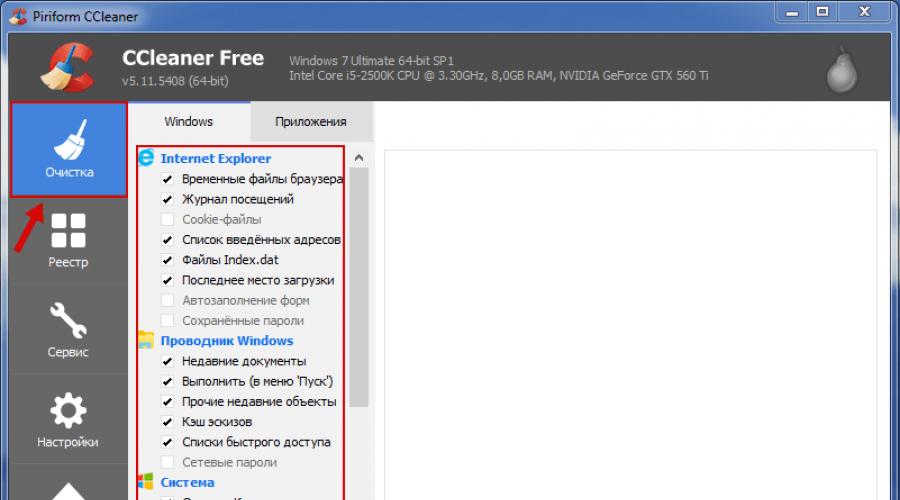
Läs också
Med tiden, med hjälp av en PC, börjar den gradvis att arbeta långsammare och långsammare och frågan uppstår om att hitta de bästa programmen för att rensa din dator från skräp. Detta händer på grund av ackumuleringen av ett stort antal temporära filer, registernycklar, inklusive eventuellt redan skadade, som ett resultat av skadliga filer eller helt enkelt frånvaro av dem. Alla dessa, vid första anblicken, börjar obetydliga delar och delar av programaktiviteten att avsevärt påverka prestandan över tiden, och som ett resultat börjar PC:n sakta ner, där den brukade fungera snabbt.
Speciellt för detta finns det ett stort antal program för att rengöra din dator från skräp på Internet, och vissa av dem förtjänar mer uppmärksamhet än andra. De mest grundläggande kraven för program hos användare i våra länder, som praxis visar, är inte bara att de skulle klara av sina uppgifter, utan också vara tillgängliga gratis, åtminstone under en tillfällig period.
Inför sökandet efter det bästa PC-rengöringsprogrammet för första gången, utan kunskap inom detta område, kommer du att behöva spendera mycket tid på att ladda ner, installera och kontrollera dess prestanda och funktionalitet på din egen PC. I det här fallet kommer den här artikeln att vara mycket användbar för dig.
Speciellt för detta har vi förberett några av de bästa programmen för att rengöra en dator eller bärbar dator från skräp, för Windows XP, 7, 8, 8.1, 10, som har bevisat sig bland användare och är tillgängliga för gratis användning, såväl som länkar för att ladda ner dem
Rengör din dator från skräp med CCleaner (på ryska)
Ett av de mest populära datorrensnings- och optimeringsprogrammen, med många ytterligare verktyg:
- Eliminering av felaktig öppning av webbplatser.
- Den viktigaste parametern i detta program är att rengöra datorn med ett klick.
- Snabb åtkomst för att slå på och av program i Windows-start.
- Rengöring av registret operativ system efter en grundlig skanning, där du inte kan ta reda på det utan speciella program.
För att rengöra systemet eller den bärbara datorn från skräp med CCleaner måste du:


Du kan också skanna datorregistret efter fel och åtgärda dem - förekomsten av sådana problem kan vara orsaken felaktigt arbete webbläsare.
- För att göra detta, öppna avsnittet " Register", Tryck " Felsökning' och efter det knappen ' Att korrigera«.

Efter att ha rengjort och åtgärdat registerfel, utför starta om datorn.
- Dess fördelar inkluderar mycket bekväma och tydligt gränssnitt, vilket även en nybörjare kommer att förstå, ingen reklampolicy, liten storlek på installationsfilen.
- Det finns också en förenklad version som inte kräver installation.
Detta verktyg kan verkligen ges den ledande platsen i rankningen av program för att rengöra din dator från skräp (2015-2016).
Rensa upp sopor med Ashampoo WinOptimizer Free (på ryska)
Ett annat bra verktyg, som kan hänföras till det bästa av klassificeringen av program för att rengöra din dator från skräp (2015-2016). Det gör också ett utmärkt jobb med att rengöra, ta bort spår av tidigare körda applikationer som stör den snabba driften av Windows, rensa registret, webbläsare, såväl som andra element och poster, vilket förbättrar PC-prestandan.
Hon, precis som den förra, kan acceptera oberoende lösning om vad som kan inaktiveras eller tas bort, vilket är oersättligt för användare som inte har tillräcklig erfarenhet och kunskap om PC:n.
- Ladda ner Ashampoo WinOptimizer Free från den officiella webbplatsen (gratis) och installera.
- Programmenyn är mycket logisk, på ryska, följ de föreslagna sekventiella stegen och välj områden för rengöring.
 Det finns också en uppsättning ytterligare verktyg för att förbättra prestanda genom att optimera tjänster, windows komponenter och inaktivera onödiga processer med ett klick.
Det finns också en uppsättning ytterligare verktyg för att förbättra prestanda genom att optimera tjänster, windows komponenter och inaktivera onödiga processer med ett klick.
Rengöring och optimering med Glary Utilities (på ryska)
Ett ganska seriöst program inte bara för att städa upp datorskräp, utan har också många andra funktioner: att optimera systemet, frigöra ledigt diskutrymme, återställa systemet efter skada, arbeta med genvägar (återlämna äganderätt), arbeta med Windows-tjänster, etc. Ett mycket mångsidigt verktyg som du kan prata mycket mer om.
Det bör noteras dess begripliga gränssnitt på ryska, med hänsyn till graden av användarkunskap inom området för operativsystemet och, i samband med detta, förmågan att utföra nödvändiga operationer med ett klick, utan att förstå alla krångligheter. Det är verkligen väldigt bekvämt.
- och installera den.
- Öppna " 1-klick» högst upp i mitten, använd de rekommenderade parametrarna för analys- och rengöringsområden, eller välj dina egna och klicka sedan på « Hitta problem«.

- Följ sedan den föreslagna sekvensen av åtgärder.
Rensa upp din dator från skräp och stärk säkerhetsåtgärderna med WinUtilities Free (på ryska)
Ett program med mycket bra funktioner och bred funktionalitet, användbara ämnen mer för erfarna användare. Förutom att arbeta med att rensa registret, diskar, återställa aktiviteten för genvägar, ta bort selektiva program och inaktivera onödiga från start, finns det också en speciell riktning inom säkerhetsområdet. Detta gäller situationer där flera personer använder en dator och du behöver skydda inte bara din historik av att besöka sidor på Internet, genom regelbunden rengöring utan möjlighet till återställning, utan även för att skydda utvalda program från obehörig användning, i vissa fall.
- och installera på Windows öppnas ett fönster som ber dig köpa en betalversion eller gå in licensnyckel, bara stäng den.
- Det finns flera grundläggande driftsätt:
- Utför analys och rekommenderade rengöringsåtgärder med ett klick i " Service"Tryck" Utför underhåll och följ de föreslagna stegen.

- Självständigt val av verksamhetsområde inklusive arbete inom säkerhetssektionen.

- Samt att ställa in scheman för att städa upp och minska diskutrymme med defragmentering i " Uppgifter«.
 Det ger också riktning för skydda mappar och filer genom att ställa in lösenord, en sällsynt funktion, i program, som en extra funktionalitet.
Det ger också riktning för skydda mappar och filer genom att ställa in lösenord, en sällsynt funktion, i program, som en extra funktionalitet.
Verktyg för att rengöra systemet och skydda personlig information Comodo System Utiles (ryska gränssnittet)
Ett bekvämt och lätthanterligt verktyg för att rensa din dator från skräp, frigöra ledigt diskutrymme, radera program och filer, om nödvändigt, oåterkalleligt, som inte kan återställas.
Det finns även en funktion för att automatiskt utföra rengöring med en viss frekvens, vilket kan vara mycket användbart. Som i tidigare verktyg kan du redigera Windows-startkomponenter.
- och kör på pc.
- När det är installerat, välj de områden du vill rengöra eller etc. eller fullständig analys system med " Skanna min dator” och utför de åtgärder du behöver genom att följa instruktionerna.
 Med hjälp av det kan du också förbättra datorns prestanda genom att följa de föreslagna rekommendationerna, skydda personlig och konfidentiell information, med möjlighet till regelbunden schemalagd radering, etc. Den har ett stort antal positiva recensioner från användare som installerade det.
Med hjälp av det kan du också förbättra datorns prestanda genom att följa de föreslagna rekommendationerna, skydda personlig och konfidentiell information, med möjlighet till regelbunden schemalagd radering, etc. Den har ett stort antal positiva recensioner från användare som installerade det.
Rengöring och optimering med Wise Disk Cleaner-verktyget (med stöd för ryska språket)
En till användbart program, som kan förlänga din dators livslängd genom att rensa upp ackumulerade tillfälliga eller helt enkelt onödiga programelement. Dess kapacitet inkluderar snabb rengöring viktiga föremål, samt en grundlig rengöring, med en djupgående analys av de installerade komponenterna.
Frigör diskutrymme genom att defragmentera och ta bort tillfälliga filer för spel och annat installerade appar. Tack vare detta kommer datorn att fungera mycket snabbare och antalet orimliga frysningar kommer att minska.
- , packa upp och kör filen WiseDiskCleaner.exe, programmet fungerar utan installation.
- Hitta sedan inställningsfliken uppe till höger. inställningar" och byt språk" standardspråk» till ryska och tryck på « OK«

- Välj fliken snabb eller djuprengöring och klicka på " Sök".

- Följ sedan de föreslagna åtgärderna eller, om nödvändigt, välj önskade alternativ.
Rengöring med SlimCleaner Free
Ett mycket seriöst verktyg för rengöring och optimering av fönster. Den största fördelen med detta program är dess intellektuella bas för självbestämmande av nödvändiga och följaktligen oönskade delar och delar av program som kan påverka prestanda.
Detta verktyg kan användas för att rengöra windows-registret, rensa webbläsaren från temporära filer och annat skräp som samlats under användning.
- För att göra detta, ladda ner SlimCleaner Free (från den officiella webbplatsen) och kör filen.
- Rengöring kan göras antingen i automatiskt läge eller genom att först utföra analysen och sedan rensa de valda områdena.
 Det ger också möjlighet att användbar information om installerade program, tillägg i webbläsaren, vissa tjänster fönster och deras roll i systemet. När du klickar på "Mer info"-knappen öppnas ett fönster med recensioner från andra användare om programmet eller specifik process av intresse, vilket kan vara mycket användbart för att fatta ett beslut.
Det ger också möjlighet att användbar information om installerade program, tillägg i webbläsaren, vissa tjänster fönster och deras roll i systemet. När du klickar på "Mer info"-knappen öppnas ett fönster med recensioner från andra användare om programmet eller specifik process av intresse, vilket kan vara mycket användbart för att fatta ett beslut.
Vi hoppas att vi kunde erbjuda de bästa programmen för att rengöra din dator från skräp på Windows XP, 7, 8, 8.1, 10 och du har valt det lämpligaste. Lycka till!
Idag kommer vi att prata om hälsan hos vår elektroniska datorvän. Ett antal program som kan skanna en dator och hitta skräpfiler på den kommer att övervägas. Självklart tas de bort. Låt oss kort prata om fördelarna och nackdelarna med programvaran. Du kommer med andra ord att lära dig om alla program för att rensa din dator från skräp och du kan ladda ner dem gratis. De flesta verktyg fungerar på ryska. Så låt oss börja.
Nedan presenterar vi TOPPEN de bästa verktygen, som kommer att rensa upp din disk och systemregistret. Valet är naturligtvis ditt, men i slutet av artikeln kommer vi fortfarande att ge våra rekommendationer, såväl som för varje program separat.
Vår recension börjar med utan tvekan det bästa PC-rengöringsverktyget. Detta är den berömda CCleanern. För korrekt rengöring finns allt här: att arbeta med en disk, ett avinstallationsprogram och en registerskanner. Dessutom får programmet från Piriform mycket positiv feedback från personer som har använt det länge.
Fördelar:
- återställningsläge för de ändringar som gjorts;
- avinstallationsprogram;
- funktion för oåterkallelig radering av information;
- arbeta med autorun;
- diskanalysator;
- arbeta med dubbletter.
En hel rad funktioner för att optimera din dator och rengöra den. Programmet kan rengöra disken, registret, söka efter dubbletter av data och skapa en diskkarta. Den stöder också autorun, RAM-optimering och korrekt avinstallation av programvara.
Ladda ner Glary UtilitiesDetta är ett annat verktygspaket som är utformat för att förbättra systemets prestanda, rensa upp temporära filer och tillhandahålla ett antal andra förbättringar. Den stöder även sökfunktionen för adware och spionprogram, det är möjligt att arbeta med autoload och optimera anslutningen till nätverket.
Ladda ner Advanced SystemCare gratisAlla ändringar som kommer att integreras i ditt operativsystem kan återställas och återställa det till sin ursprungliga form.
Ett verktyg som är specialiserat på att skanna registret, rengöra det och, om nödvändigt, fixa det. Dessutom utförs all verksamhet i säkert läge, du kan rulla tillbaka dem när som helst. Som ett resultat av applikationen ökar hastigheten på datorn avsevärt.
Ladda ner Wise Registry CleanerAnnan gratis verktyg för reparation systemregistret, vilket rensar den för följande fel:
- etiketter;
- filer;
- program;
- systemet;
- ogiltiga nycklar.
Programmet ser ut så här:
Ladda ner Auslogics Registry CleanerYtterligare ett verktyg för att rengöra olika systemkomponenter från skräpfiler, fel genvägar eller webbhistorik.
- flera sätt att radera data: normal, till papperskorgen, oåterkallelig;
- djupgående analys av diskar för att söka efter skräpfiler;
- begagnad rymdanalysator;
- ett MAVQSM™-system som kan lära sig och prestera bättre och bättre över tid;
- sökning och borttagning av identiska filer;
- redigera autorun;
- avinstallation av programvara.
Wise Disc Cleaner
Lätt att använda PC Disk Cleanup-verktyget. Databasen innehåller över femtio olika typer tillfälliga filer. Du kan också lägga till dem automatiskt. Varje skanning åtföljs av en detaljerad rapport över de problem som hittats.
Ladda ner Wise Disc CleanerEtt mycket intressant verktyg som kan låsa upp vilken fil som helst från processen som ockuperade den. Därmed kan vi ta bort eller flytta det som tidigare var omöjligt att ta bort. Stöder integration med innehållsmeny.
Ladda ner UnlockerUnder standardborttagning av programvara från en dator lämnar den "svansar", som ackumuleras, leder till en nedgång i operativsystemet. För att förhindra att detta händer måste du avinstallera programvaran på rätt sätt, eller använda det här verktyget. Det kommer automatiskt att rensa upp överblivna program på ditt system och påskynda arbetet.
Ladda ner Final UninstallerTill din uppmärksamhet är en annan högkvalitativ systemskanner. Det kan hitta skräp på disken, fixa registerproblem och göra många andra användbara saker. Det finns också en intressant funktion här - det här är en smart rådgivare, som då och då ger dig användbart råd. Han berättar vad och hur man gör i en given situation.
Fördelar med programmet:
- arbeta enligt mallar lagrade i minnet;
- helt gratis;
- Schemaläggaren;
- ryskt gränssnitt;
- enkelhet och klarhet i arbetet.
Verktyget ser ut så här:
Ladda ner nCleanerEn annan lösning för omfattande PC-underhåll.
Huvuddrag:
- en detaljerad arbetslogg upprätthålls;
- registret reparera och sök efter de mest dolda felen i det;
- automatisk justering av genvägar vid ändring av enhetsbokstav;
- OS acceleration;
- rengöring av diskar från cache och temporära filer;
- optimering av systemtjänster;
- söka efter virus;
- förbättra internetuppkopplingen.
Du kan se mjukvarugränssnittet nedan:
Ladda ner Kerish DoctorEnkel rengöring
Ett kraftfullt verktyg som inkluderar en registerskanner, en dubblettanalysator och en starthanterare. Dessutom kan programmet rensa disken från temporära filer, reparera dll-filer med fel, fixa ActiveX, genvägar, etc.
Ladda ner Easy CleanerEtt annat funktionellt paket med verktyg, gjorda efter typ: allt i ett. I allmänhet kan komplexet avsevärt öka prestandan hos en PC eller bärbar dator. Naturligtvis stöds säkerhetskopiering registret innan du gör ändringar i det.
Applikationsfördelar:
- snabbt arbete;
- fullständigt registerunderhåll;
- Ett läge Klicka på Tune-up som kan snabba upp datorn med ett klick;
- defragmentering av hårddisken;
- frigör minne;
- radera aktivitetshistorik;
- skydd av personlig information;
- återhämtning raderade filer;
- dölja kataloger och filer.
Så här ser själva programmet ut:
Ladda ner Wise Care 365Systemmekaniker
En uppsättning verktyg för att optimera operativsystemet från Microsoft. Det finns 7 algoritmer för vår egen utveckling, skyddade av ett patent.
När du arbetar vid en dator laddar användare ned vissa filer, kopierar andra, installerar och tar bort andra ... Som ett resultat erhålls gröt i Windows-systemet. I princip är detta inte skrämmande, men det finns 2 problem.
Den första är kl i stort antal filer kommer du att ha lite ledigt utrymme. Och med deras ständiga kopiering, flyttning och borttagning uppstår felaktiga registerposter, dolda skräpfiler etc. Du ser dem inte ens, men de tar upp utrymme, och viktigast av allt, de saktar ner din PC eller bärbara dator. För att bli av med bromsar och fel måste du regelbundet göra en fullständig rengöring av din dator från skräp. Hur? Med hjälp av speciell programvara.
Idag finns det många verktyg, och att välja ett av dem är inte en lätt uppgift. Så för att göra det enkelt, här är 7 av de bästa programmen för att rengöra och optimera din dator. Med deras hjälp kan du rensa din dator från skräp utan att avinstallera Windows och påskynda arbetet.
Jag noterar direkt att verktygen nedan är universella och fungerar på Windows 10, 8, 7. Därför spelar OS-versionen på din dator eller bärbara dator ingen roll.
En av de bästa skräprensarna för datorer är Advanced SystemCare. Det är lätt att använda och perfekt för nybörjare. Bara ett klick, några minuter - och Windows-rengöringen är klar.
Ja, och det här verktyget har en hel bil av möjligheter. Den kan till exempel göra:
- smart defragmentering hårddisk;
- borttagning av skräpfiler och skadlig programvara;
- etikettfixar;
- reparation och defragmentering av registret;
- optimering och acceleration av systemet för spel;
- åtgärda sårbarheter;
- Internetacceleration osv.
Allt du behöver göra är att markera lämpliga kryssrutor och klicka på knappen "Kontrollera". Och för den som vill göra allt manuellt finns det en "Verktygsbas".
Förresten, det här verktyget är helt på ryska och gratis (det finns några begränsningar jämfört med betald version). Det är därför det anses vara en bra datorstädare. Länk till kontor Advanced SystemCare webbplats.
CCleaner
En till bra program för att rensa och snabba upp din dator - CCleaner. Du måste ha hört talas om henne. Och först och främst för att det är ett av de bästa programmen för att rengöra datorregistret.

Dess huvudfunktioner:
- rengöring av papperskorgen, temporära filer och webbläsare (cache, cookies);
- rengöring och optimering av registret;
- borttagning av programvara;
- rengöringsprogram från start;
- analys och radering av diskar;
- söka efter dubbletter;
- Systemåterställning.
Förresten, att rengöra systemet med sopor går väldigt snabbt. Och detta är ett stort plus med detta verktyg. När allt kommer omkring tar det inte mer än 5 minuter att ta bort onödiga filer och program!
Ett annat plus med CCleaner är den automatiska rengöringen av din dator eller bärbara dator. Du kan anpassa verktyget för dig själv genom att ange:
- rengöring utfördes vid PC-start (rekommenderas inte - det är för ofta);
- programmet övervakade systemet eller webbläsarna och meddelade när det fanns lite utrymme kvar;
- alla filer äldre än 24 timmar raderades från papperskorgen osv.

Verktyget finns i flera versioner: betald, gratis och bärbar (kräver ingen installation). Någon av dem är helt på ryska. Möjligheter gratis verktyg det finns mer än tillräckligt för att rengöra en dator eller bärbar dator, så vid behov kan du hitta den på kontoret. CCleaners webbplats.
Auslogics BoostSpeed
Om din dator är väldigt långsam, prova Auslogics BoostSpeed-verktyg. Detta är ett utmärkt program för att rengöra och optimera din dator, vilket hjälper dig att eliminera fel och snabba upp din dator.

Liksom de två föregående verktygen har den också ett antal användbara verktyg:
- service hårddiskar(rengöring, sökning efter fel, defragmentering);
- frigör ledigt utrymme på hårddisken;
- mjukvarukontroll och autoruninställningar;
- rengöring av registret och dess defragmentering;
- systemjustering och optimering av Windows-tjänster;
- filåterställning;
- Internetacceleration osv.
Även i Auslogics BoostSpeed finns det en "Advisor", som ger tips om hur du snabbar upp din PC eller bärbara dator och åtgärdar kritiska fel.

En annan fördel är närvaron av en schemaläggare. Du kan ställa in automatisk rengöring av din dator eller bärbara dator genom att välja:
- frekvens (varje dag, vecka eller månad);
- veckodag;
- exakt starttid för optimering;
- åtgärder som ska vidtas.

Vid utsatt tid kommer det här verktyget att starta och göra sitt jobb (även om det var avstängt).
Genom att ställa in "Scheduler" kan du stänga av Auslogics Boostspeed och helt glömma bort det. Och hon kommer själv en gång i veckan eller en månad att städa soporna, radera onödiga filer och sedan ge dig en rapport om de åtgärder som vidtagits. Detta gör det till ett av de bästa programmen för att rengöra och optimera din dator.
Verktyget stöder Windows 10, 8, 7 och till och med Vista och XP. Plus att den är helt på ryska. Det finns 2 versioner på utvecklarens webbplats - betalda och gratis. Länk till kontor Auslogics hemsida.
Glary Utilities
Glary Utilities är ett annat av de bästa verktygen för att rengöra din dator eller bärbara dator. Det anses vara en riktig skördetröska eftersom den stöder ett stort antal funktioner:
- rengöra, defragmentera, återställa registret;
- minnesoptimering;
- ta bort, återställa och säkerhetskopiera drivrutiner;
- avinstallera programvara, söka efter uppdateringar osv.

Rengöring och optimering av datorsystemet kan utföras med ett klick. Du behöver bara placera fåglarna på rätt ställen och klicka på knappen "Hitta problem". Verktyget fungerar ganska snabbt. Kontroll och rengöring Windows-system tar i genomsnitt 10 minuter.
Verktyget är betalt, men det finns också en gratisversion. Länk till kontor Glary hemsida.
Revo Uninstaller - ta bort onödiga program
Om du inte behöver funktionella skördetröskor kan du installera programvara som utför en konkurrenskraftig funktion. Det finns till exempel ett bra verktyg för att rengöra din dator från onödiga program – Revo Uninstaller.

Dess främsta plus: det tar bort alla applikationer korrekt (utan att lämna svansar och skräpfiler). Dessutom kommer verktyget till och med att klara av programvaran som av någon anledning inte vill raderas. på ett vanligt sätt. Men hon har också några ytterligare verktyg:
- skräpfilrenare;
- uppstartsansvarig;
- jägareläge osv.
Förresten, städaren här är mycket bra. Den hittar skräpfiler även efter att ha kontrollerats av andra verktyg. Om du bestämmer dig för att prova den här programvaran, gå till kontoret. Revo hemsida.
Wise Registry Cleaner
Ett annat gratis program för att rengöra och optimera din dator är Wise Registry Cleaner. Fungerar på Windows 7, 8, 10, Vista och XP. Den vet hur man optimerar systemet, men dess huvudsakliga funktion är att rengöra och komprimera registret för att påskynda datorn eller den bärbara datorn.

Felanalysen här är mycket snabb och detaljerad. Verktyget kommer att hitta hundratals problem, även om du kontrollerar registret med annan programvara innan dess. Därför, om du snabbt behöver städa upp din dator och påskynda ditt arbete, kan du gå till kontoret. Wise Registry Cleaner webbplats.
Wise Disk Cleaner
Och det sista verktyget i denna klassificering är Disk Cleaner. Designad för att söka efter och ta bort skräp, samt defragmentera hårt disk. Perfekt för dem som vill rensa sin dator från skräpfiler och snabba upp sin dator.

Verktyget kan radera applikationscache, oanvända hjälpfiler och annat skräp som du inte behöver, men tar upp plats på hårddisken. Programmet är helt på ryska och gratis, så det är väldigt enkelt att använda det. Länk till kontor Wise Disk Cleaner webbplats.
Istället för en slutsats
Så här blev TOP-programmen för rengöring och optimering av din dator. Var och en av dem har sin egen funktionalitet och distinkta egenskaper, som du definitivt bör bekanta dig med innan du laddar ner.
Vad är mest det bästa programmet städa upp din dator? Detta är en kontroversiell fråga utan svar. När allt kommer omkring gillar varje användare något annat. Och syftet med denna artikel var inte att definiera bästa rengöringsmedel för datorn, men för att ge ett betyg på populära verktyg.
I allmänhet, om du behöver städa upp din dator eller bärbara dator, studera den här TOPPEN och välj den programvara du gillar. Alla PC-städare har gratisversioner så prova gärna någon av dem.
Många program startar automatiskt när du slår på din dator, vilket kan ta längre tid att starta upp systemet. Dessutom tar dessa program upp extra RAM och dessutom behöver du dem inte alltid.
För att redigera listan över startprogram måste du klicka på "Start"-knappen och skriva i sökfältet kommandot msconfig. På fliken "Startup" anger kryssrutor program som startar när datorn slås på. Det återstår att avmarkera onödiga program.
Var försiktig och inaktivera inte autoload hjälpprogram och antivirusprodukter.
3. Inaktivera automatisk laddning av onödiga teckensnitt

När den är påslagen Windows-dator laddar ner en uppsättning med över 200 olika typsnitt. Du kan inaktivera onödiga sådana här: "Start" - Kontrollpanelen - Utseende och anpassning - Teckensnitt. Öppna snabbmenyn med högerknapp och på ett onödigt teckensnitt och välj "Göm".
Endast Comic Sans , bara hardcore!
4. Ta bort temporära filer

Under arbetet med hårddisken skapas många tillfälliga filer dagligen, som på något sätt omärkligt blir permanenta. De minskar också kraftigt datorns totala hastighet.
Att rengöra din dator regelbundet kommer att påskynda laddningen av operativsystem och program, samt frigöra utrymme på din hårddisk.
För att göra detta, öppna bara Den här datorn - partitionen med operativsystemet (vanligtvis Disk C:\) - Windows-mappen - Temp-mappen och ta sedan bort alla filer och töm papperskorgen.
5. Diskrensning

För Windows-optimeringar Microsoft-utvecklare har tillhandahållit ett inbyggt verktyg för diskrensning. Den söker efter och tar bort "skräp"-filer, såsom tillfälliga internetfiler, distributioner av installerade program, olika felrapporter och annat.
Gå till Start-menyn - Alla program - Tillbehör - Systemverktyg - Diskrensning.
6. Diskdefragmentering

Efter att ha tagit bort onödiga program och filer, defragmentera disken, d.v.s. ordna om filer på din hårddisk för maximal PC-optimering.
Defragmentering kan göras Windows-verktyg, men du kan använda specialprogramär ett ämne för en separat artikel.
Standardproceduren kommer att se ut så här - i Utforskaren, välj partitionen som ska defragmenteras (till exempel enhet D:\) och högerklicka på den, öppna Egenskaper i menyn som visas och klicka på "Defragmentera" på fliken Verktyg.
7. Installera SSD

En solid state-enhet hjälper till att påskynda laddningen av operativsystemet och programmen, självinstallation som i den bärbara datorn vi övervägde i . Om det inte finns tillräckligt med pengar för en 500 GB SSD, är det vettigt att köpa en disk åtminstone för att installera operativsystemet - den kommer bara att flyga på en ny SSD.
8. Installera hårddisken
Det finns många videoguider på YouTube Installation av hårddisk. Här är en av dem
Om budgeten inte tillåter dig att spendera pengar på dyra SSD-enheter bör du inte ge upp på mer traditionella komponenter. Att installera en extra hårddisk kommer att förbättra datorns prestanda avsevärt.
Så om HDD upptagen med mer än 85 % kommer datorn att arbeta många gånger långsammare. Dessutom är det ännu lättare att installera en extra hårddisk på en stationär PC på egen hand än en SSD.
9. Installation av ytterligare random access minne

RAM används för bearbetning kör program. Ju mer information du behöver bearbeta, desto mer RAM-minne behöver du.
Om det inte finns tillräckligt med minne börjar systemet använda hårddiskresurser, vilket leder till en kritisk nedgång av datorn och Windows fryser.
Det är enkelt att lägga till eller byta ut RAM-minnen. För en vanlig dator med en uppsättning standard kontorsprogram 4 GB RAM räcker och för en speldator kan du tänka dig 16 GB och uppåt.
10. Städning

Dust är datorfiende nummer 2 (alla vet att fiende nummer 1 är). Det stör normal ventilation, som ett resultat av vilket PC-komponenter kan överhettas, vilket saktar ner systemet. Extrem överhettning av komponenter kan leda till att de misslyckas fullständigt.
Stäng av datorn minst en halvtimme innan rengöring. Rengör inte i syntetiska kläder - som ett resultat av friktion kan en statisk laddning genereras som kan skada komponenter. För att ta bort statisk elektricitet, rör vid den omålade delen av centralvärmebatteriet.
Slå på dammsugaren med låg effekt och ta försiktigt bort damm från alla delar av datorn. Särskild uppmärksamhet bör ägnas åt strömförsörjningen, processorkylaren och grafikkortet, där det mesta av dammet samlas.
Hej kompisar. I den här handledningen kommer jag att visa dig hur du rengör din dator från skräp och onödiga filer. Det är ingen hemlighet att allt skräp som finns på våra datorer inte ger några fördelar för vårt system, och i vissa fall, tvärtom, kan det orsaka nedgång i datorn och olika fel.
Låt mig visa dig hur du kan rensa din dator från skräp och onödiga filer genom att följa några enkla steg.
Rensa registret och ta bort onödiga filer
Använder sig av gratis program CCLEANER, vi kan ta bort en enorm mängd skräp. Ladda ner senaste versionen från den officiella webbplatsen: https://piriform.com.
Installera CCleaner och kör den. Gå till fliken Register, se till att alla kryssrutor i avsnittet Registrets integritet installerat och klicka sedan på Sök efter problem.

Efter några sekunder kommer alla onödiga poster att hittas. För att rensa dem klickar du på Fixa och i fönstret som öppnas Fix markerad.


Öppna nu den första fliken - Rengöring. Här kan du se vilka kryssrutor som finns i avsnittet Windows och appar. Jag brukar lämna allt som standard och klicka på Analysera.

När det är klart ser vi en lista över alla filer ( skräp) som kan tas bort. Deras storlek anges också (nästan 1 gigabyte). Klicka på Rensa för att ta bort det hela.

Systemdiskrensning: TEMP-mappar, diskrensning
På vägen till nästa steg behöver vi rensa TEMP-mappar, som lagrar temporära filer, och utför "Diskrensning", som låter dig rensa din dator från onödiga filer med standardverktyg system. Vissa funktioner har redan utförts av CCLEANER-programmet, men jag försäkrar dig att en manuell kontroll inte kommer att vara överflödig!
Öppna avsnittet Dator, sedan systemenheten (C:) och följande mappar: Windows - TEMP.

Innehållet i TEMP-mappen kan raderas helt. Tillfälliga filer lagras här och de är till ingen nytta. Om fel uppstår, till exempel " Dessa filer används", då klickar vi bara på" Hoppa över alla. Vanligtvis går det inte att radera minsta antal filer!
Det finns en annan tillfällig mapp i Windows och det enklaste sättet att komma till den är på följande sätt. Klicka på Start och skriv %TEMP% i sökfältet. Temp-mappen kommer att visas i den hittade.

I Windows 8 och 10 kan sökningen startas med ett kortkommando WIN+Q.
Den hittade mappen måste öppnas och innehållet rensas!

Efter att ha rensat upp TEMP-mapparna, glöm inte att göra en "diskrensning" standardmedel system. För att göra detta, klicka på systemenheten Högerklicka musen och välj "Egenskaper".

På fliken Allmänt finns en Diskrensningsknapp. Vi trycker på den för att analysera onödiga filer.

Efter ett par minuter kommer programmet att uppmana dig att radera en viss mängd filer. Ställ in alla kryssrutor och klicka på "OK".

Om du nyligen uppdaterade systemet, kommer du att se ytterligare en knapp "" i det här fönstret.

Klicka på den för att ta bort temporära filer som laddades ner för uppdatering av Windows.
Viktig! Om du har lite utrymme på systempartitionen, råder jag dig att läsa min lektion:. Där sa jag till 10 häftiga chips för rengöring systemdisk
Skanna din dator efter virus: Dr.Web CureIt
Ett av de viktiga stegen i rensa din dator från onödiga filer- så klart det är. För att göra detta behöver du inte ett verktyg från Doctor Web! Ladda ner den senaste versionen från den officiella webbplatsen.

Kör Dr.Web CureIt ( kräver inte installation) och efter att ha accepterat avtalet klickar du på "Fortsätt" och "Starta verifiering".



Inom cirka 15 minuter kommer systemet att kontrolleras skadlig programvara. Om virus hittas kommer programmet att erbjuda att neutralisera dem.
För att rensa din dator från skräp räcker det inte att bara radera gamla och onödiga filer. Du ska inte glömma autoload, som även kan vara igensatt av diverse skräp!
Vi återgår till det tidigare etablerade CCleaner och gå till avsnittet "". Här kommer vi att se alla program som körs med datorn. Jag råder dig att välja onödig programvara och klicka på "Stäng av".

Med onödig programvara inkluderar jag alla program som inte används direkt efter att datorn har slagits på. De kan startas manuellt vid behov.
Ta bort onödiga program. 2 sätt
Om du bestämmer dig rensa din dator från skräp, sedan många program  kan bli onödigt om man bara tar och tänker på hur ofta vi använder dem? Vissa användare installerar allt på sitt system utan att tveka. Det är dags att analysera programvaran och rensa din dator från onödiga program.
kan bli onödigt om man bara tar och tänker på hur ofta vi använder dem? Vissa användare installerar allt på sitt system utan att tveka. Det är dags att analysera programvaran och rensa din dator från onödiga program.
Detta kan till exempel göras med hjälp av vanliga systemverktyg genom att gå till Start - Kontrollpanelen - Avinstallera ett program.
Efter att du har startat Revo Uninstaller kommer du också att se en lista över alla program och genom att klicka på något av dem visas funktionen "Avinstallera".

Men här, direkt efter att programmet har avinstallerats, erbjuds vi att söka efter de återstående spåren. Välj "Moderera sökning" och klicka på "Nästa".

De återstående posterna i registret kommer att hittas först. Välj det som anges i fetstil och klicka på "Ta bort".

Och i nästa steg hittar programmet de återstående filerna och mapparna. De måste också väljas och klicka på "Ta bort".

Ta bort dubbletter
Då och då kan din hårddisk ha identiska filer. Idag laddade du ner en film, och ett halvår senare glömde du bort den och laddade ner den igen, ibland laddar du ner musik, sedan tappar du den, du laddar upp bilder från din telefon till din dator flera gånger. Allt detta leder till ackumulering av dubbletter på datorn.
Att manuellt söka efter samma filer är mycket svårt, så låt oss använda ett speciellt program.
Vi återvänder till CCleaner-programmet som vi redan känner till och öppnar avdelningen Service, fliken Sök efter dubbletter. Det finns många olika inställningar som du kan anpassa för att passa dina behov. Jag ställer till exempel inte in något, utan trycker bara på "Sök".

Efter några minuter kommer sökningen efter dubbletter av filer att slutföras. Efter att ha studerat noggrant ser jag att jag har ett par identiska videor på min dator som säkert kan raderas.

Jag går inte in på detaljer här, eftersom programmet hittade många filer och det tar mycket tid att analysera för att få bort allt skräp. Men jag tror att kärnan i denna funktion är tydlig!
 Fram till denna punkt har vi kommit på hur man rengör datorn från skräp i själva Windows, med standard och tredjepartsprogram. Men glöm inte det Datorer och bärbara datorer måste rengöras från insidan också..
Fram till denna punkt har vi kommit på hur man rengör datorn från skräp i själva Windows, med standard och tredjepartsprogram. Men glöm inte det Datorer och bärbara datorer måste rengöras från insidan också..
Glöm inte att titta in minst en gång om året systemblock och rengör den från damm, samt applicera ny termisk pasta på processorn. Övervakning av komponenternas temperatur kommer inte heller att vara överflödig. Om detta ämne råder jag dig att läsa min lektion:. Med hjälp av den kunskap du fått vet du om din enhet överhettas eller inte!
Nu vet du hur du rengör din dator från onödiga filer, skräp och program. Det är allt, tack för din uppmärksamhet, jag önskar dig lycka till!